
- HOMEホーム
- FEATUREこだわり
-
SERVICE/PRICEサービス・料金
おたすけクラウドサーバーその他のサービス
- SUPPORTサポート窓口
- REQUEST資料請求
- APPLICATIONお申し込み

Windows標準でインストールされている事から、一番利用者の多い「Outlook Express」の設定です。
WADAXサーバーよりメールを送受信するための設定方法をご説明致します。
設定はWADAXサーバーを利用してメールを送受信する為の内容になりますので、
細かい動作の設定やメールの振り分けなどは、別途所定のマニュアルをご参照下さい。
[インターネットアカウント]が表示されますので、右上の[追加]ボタンをクリックして、その中の[メール]を選択します。
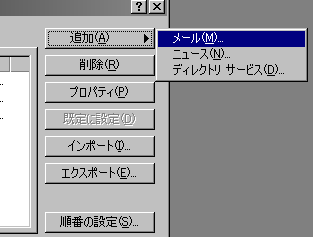
相手の方に表示させるお名前となります。
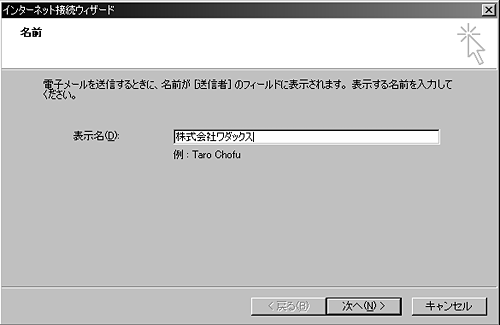
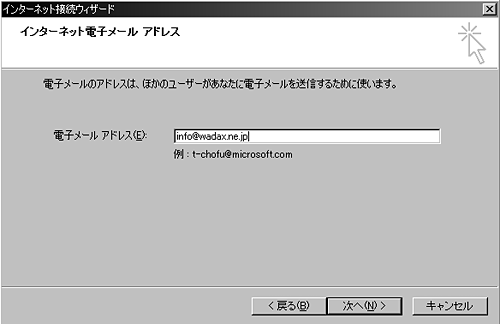
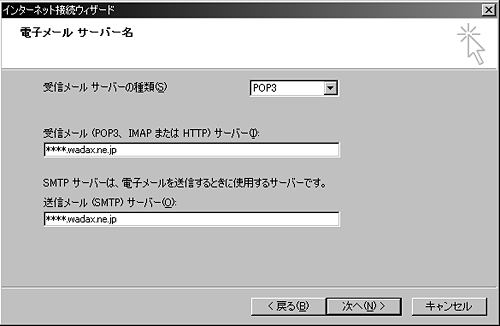
受信メールサーバーの種類:POP3を選択します。
受信メールサーバー:****.wadax.ne.jp
送信メールサーバー:****.wadax.ne.jp
(****の部分はお客さまによって異なります。
ご利用開始のご案内に記載ございますので、参照下さい)
アカウント名:作成頂いたメールアドレス
パスワード:上記メールアドレス作成時に作成されたパスワード
パスワードを保存する:任意でチェック
セキュリティで保護された
パスワード認証(SPA)を使用する:チェックしません
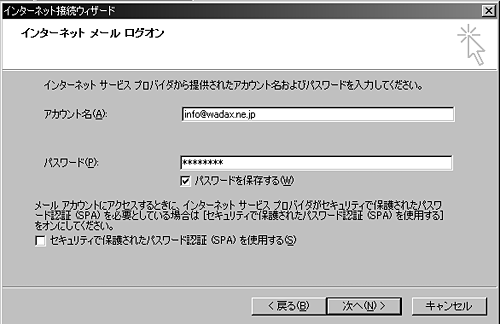

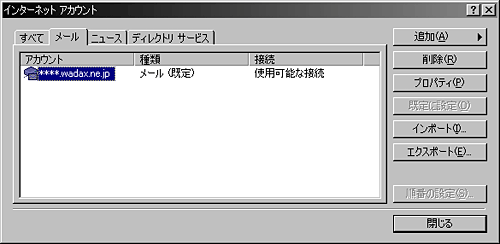
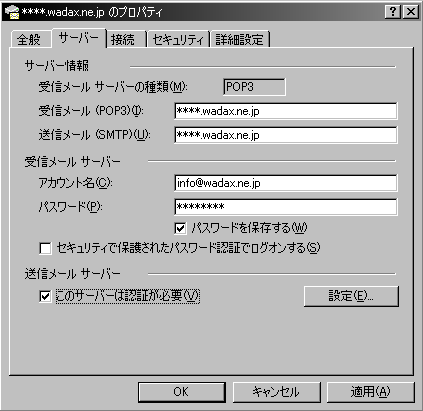
メールの送信には一般的に、port25というポートが使われますが、
弊社サーバーでは、迷惑メールを防ぐためサブミッションポート(port587)を使用します。
送信ポートを
・通常の場合:587
・SSL利用の場合:465
へ変更いただけますようお願いいたします。
※SSLを利用する場合は、SSLの利用設定が必要となります。

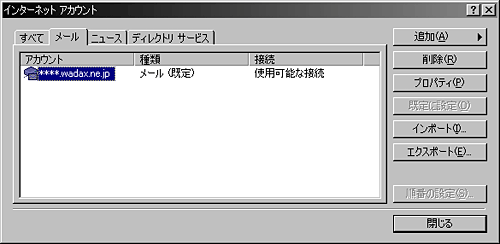
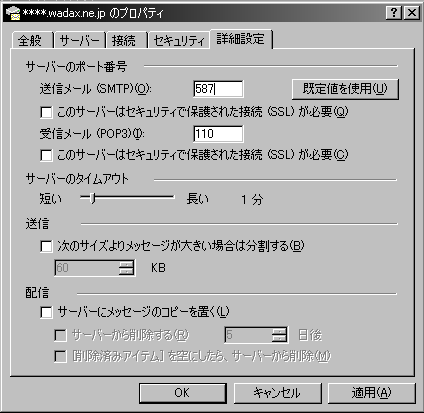
以上で全体の流れの説明は終了します。
詳細な機能変更方法は、メーラーのマニュアルをご覧下さい。